
Nekatere uporabnike zanima, kako odstraniti ikone z namizja v operacijskem sistemu Windows, tako da na zaslonu računalnika ni nič, razen na nadzorni plošči. Za mnoge uporabnike se ta predlog sliši čudno, ker je na namizju priročno namestiti ikone in bližnjice za hitro zagon programov ali za iskanje nastavitev in funkcij operacijskega sistema.
Namizje Windows je videti drugače: na nekaterih računalnikih je dobesedno napolnjeno s bližnjicami, ikonami, mapami in datotekami, na drugih računalnikih je zaslon asketski, na namizju je le tisto najbolj potrebno za delo v računalniku.
Vsebina:- Kako odstraniti ikone z namizja Windows - 1 način
- Kako vrniti ikone na namizje sistema Windows
- Kako odstraniti ikone namizja v operacijskem sistemu Windows XP
- Kako odstraniti ikone z namizja - 2 način
- Kako znova prikazati ikone namizja s skupinskimi pravilniki
- Kako odstraniti sistemske ikone z namizja
- Zaključki članka
Raje nimam veliko elementov na zaslonu računalnika. Po mojem mnenju je veliko bolj priročno in produktivno delati, ko na namizju ni nič odvečnega. Če želite to narediti, morate očistiti računalnik.
Na namizju mojega računalnika sta dve sistemski ikoni: "Smetnjak", "Ta računalnik" (Moj računalnik) in mapa "Aplikacije" s bližnjicami, predvsem prenosnih programov, ki jih pogosto uporabljam v računalniku.
Kaj pa tisti, ki želijo uporabiti radikalno rešitev na namizju svojega računalnika: začasno ali trajno odstranite vse ikone? Obstajajo možnosti za rešitev te težave..
Metode, opisane v navodilih v tem članku, delujejo enako v različnih različicah operacijskega sistema Windows..
Na namizje sem na primer postavil več sistemskih ikon, bližnjic in mapo. Za lažje gledanje sem nastavitev uporabil za prikaz velikih ikon.

Kako odstraniti ikone z namizja Windows - 1 način
Zdaj bomo poskušali odstraniti ikone z namizja v operacijskem sistemu Windows 10. Na podoben način lahko ikone odstranite z namizja v sistemih Windows 7, Windows 8, Windows 8.1.
Če želite izbrisati namizje Windows iz vseh elementov, naredite naslednje:
- Z desno miškino tipko kliknite prazno mesto na zaslonu.
- V kontekstnem meniju, ki se odpre, kliknite »Pogled« in nato počistite polje poleg možnosti »Prikaži ikone namizja«.
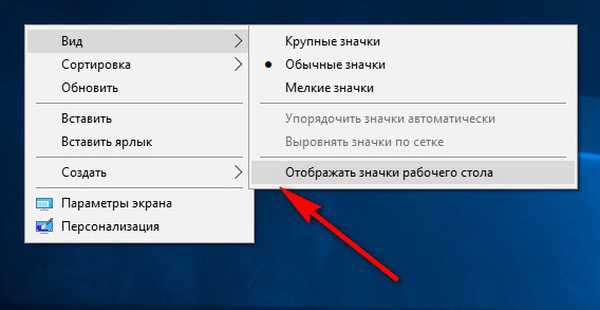
Z namizja Windows bodo vsi elementi (ikone, bližnjice, mape, datoteke), ki so bili tam, izginili.

Kako vrniti ikone na namizje sistema Windows
Večini uporabnikov ne bo prav prijetno delati na neokrnjenem čistem zaslonu računalnika. Če se želite vrniti v prejšnjo ugodnost, morate znova omogočiti prikaz ikon, bližnjic in drugih elementov na namizju.
- Z desno miškino tipko kliknite prosti prostor na namizju.
- V kontekstnem meniju najprej izberite »Pogled« in nato potrdite polje »Prikaži ikone namizja«.
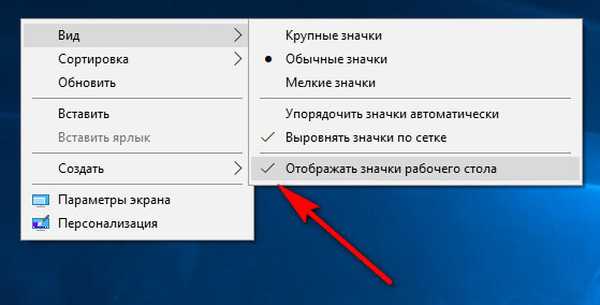
Vse ikone, bližnjice in datoteke se bodo vrnile na prvotno mesto..
Morda vas zanima tudi:- Kako vrniti računalnik na namizje v sistemu Windows
- Kako spremeniti velikost ikon Windows na namizju
Kako odstraniti ikone namizja v operacijskem sistemu Windows XP
V operacijskem sistemu Windows XP lahko uporabite isti način:
- Po kliku na prosto mesto na zaslonu izberite postavko menija "Razporedi ikone".
- Počistite polje »Prikaži ikone namizja«.
Kako odstraniti ikone z namizja - 2 način
Obravnavana metoda deluje le v starejših različicah operacijskega sistema Windows: Windows Professional in Enterprise, v katerih je sistemsko orodje - Local Group Policy. Domači uporabniki sistema Windows lahko uporabijo prvo metodo, opisano v tem članku..
Če želite onemogočiti prikaz ikon na namizju, sledite tem korakom:
- Pritisnite kombinacijo tipk "Win" + "R".
- V oknu "Zaženi" v polje "Odpri" vnesite ukaz: "gpedit.msc" (brez narekovajev) in pritisnite tipko "Enter".
- V računalniku se odpre urejevalnik lokalnih skupinskih pravil..
- V oknu "Urejevalnik lokalnih skupinskih pravil" v levem stolpcu pojdite po poti: "Lokalna računalniška politika" → "Konfiguracija uporabnika" → "Upravne predloge" → "Namizje".
- Poiščite možnost "Skrij in onemogoči vse elemente namizja", dvokliknite nanjo z levim gumbom miške.
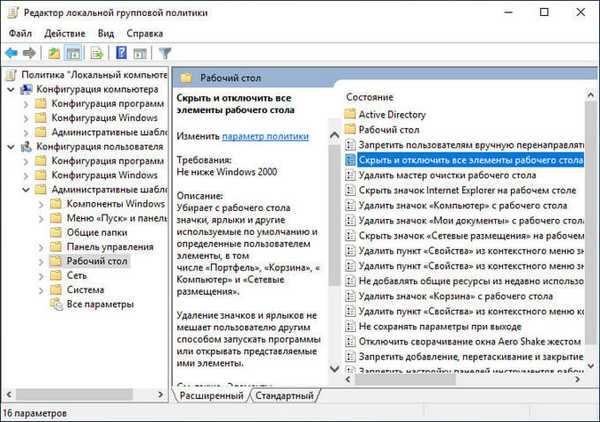
- V oknu "Skrij in onemogoči vse elemente namizja" aktivirajte možnost "Omogočeno" in nato kliknite gumb "V redu".
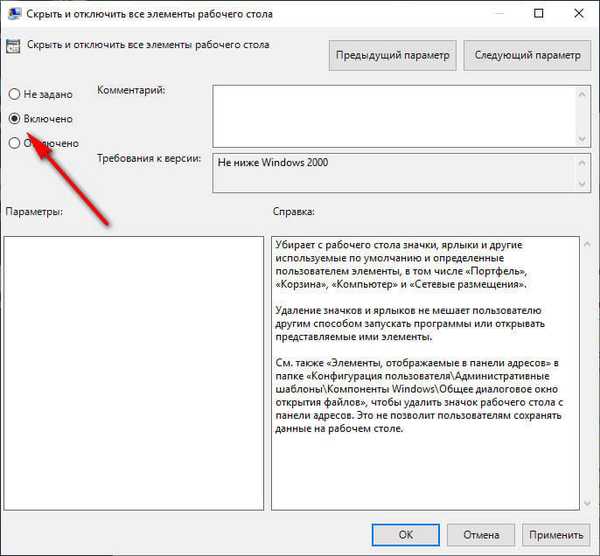
- Znova zaženite računalnik.
Kako znova prikazati ikone namizja s skupinskimi pravilniki
Po odstranitvi ikon z namizja v urejevalniku lokalnih skupinskih pravilnikov bomo morali spremeniti nastavitve pravilnika v uporabniški konfiguraciji, da bomo vse elemente vrnili na prvotno mesto.
- Zaženite urejevalnik lokalnih pravilnikov skupine.
- Pojdite na nastavitve pravilnika za namizje: »Lokalna računalniška politika« → »Konfiguracija uporabnika« → »Upravne predloge« → »Namizje«.
- Z desno miškino tipko kliknite možnost "Skrij in onemogoči vse elemente namizja", v kontekstnem meniju kliknite postavko "Spremeni".
- V oknu "Skrij in onemogoči vse elemente namizja", ki se odpre, omogočite možnost "Ni nastavljeno", kliknite gumb "V redu".
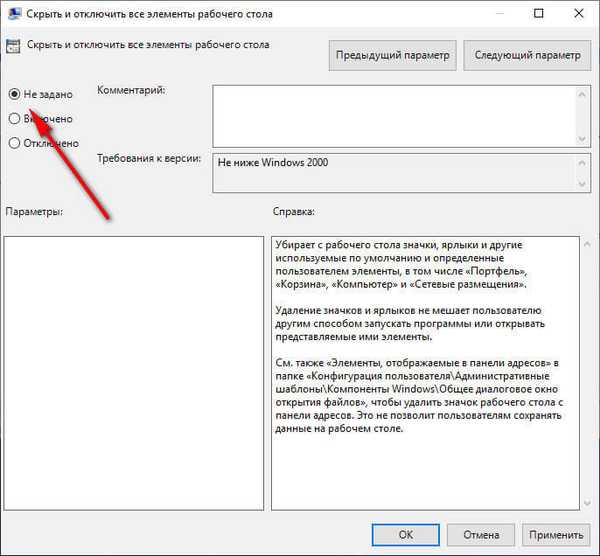
- Znova zaženite računalnik.
Vsi elementi na namizju bodo znova postali vidni..
Kako odstraniti sistemske ikone z namizja
V nekaterih primerih morate odstraniti z namizja samo nekatere ali vse sistemske ikone (ikone), ne da bi to vplivalo na druge bližnjice ali datoteke z mapami, ki se nahajajo tam v določenem času. To težavo je mogoče rešiti po uporabi sprememb v nastavitvah ikon za namizje Windows..
V operacijskem sistemu Windows 10 sledite več zaporednim korakom:
- Kliknite na prazen sedež na namizju.
- V kontekstnem meniju izberite "Prilagajanje".
- Zažene se aplikacija Nastavitve, v kateri morate odpreti zavihek Teme.
- V razdelku »Povezane nastavitve« kliknite povezavo »Nastavitve ikon na namizju«.
- V oknu "Nastavitve ikone na namizju" na zavihku "Ikona namizja" počistite polje poleg sistemskih ikon, ki jih želite skriti.
- Za uveljavitev nastavitev kliknite na gumb "V redu".
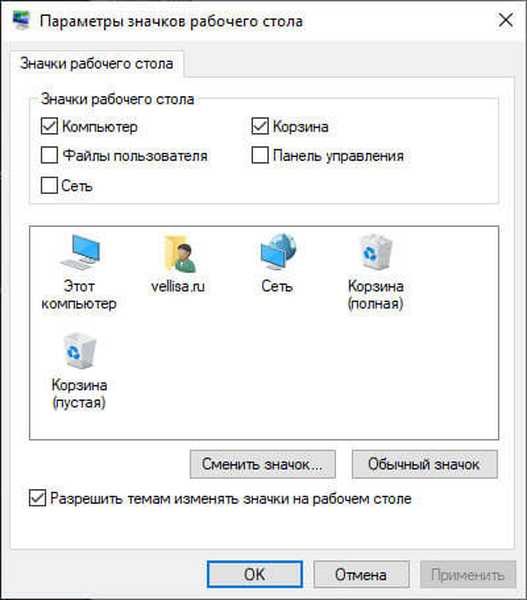
V operacijskih sistemih Windows 7, Windows 8, Windows 8.1 naredite naslednje:
- Po desnem kliku na prosto mesto na zaslonu kliknite na "Personalizacija".
- V oknu "Personalizacija" v desnem meniju izberite "Spremeni ikone namizja".
- V oknu "Nastavitve ikon na namizju" počistite potrditvena polja za ustrezne ikone, ki ne smejo biti prikazane na računalniškem zaslonu.
Zaključki članka
Po spremembi nastavitev personalizacije ali uporabi urejevalnika lokalnih skupinskih pravil lahko uporabnik odstrani ikone z namizja Windows. Po potrebi lahko uporabnik onemogoči le nekatere sistemske ikone, ne da bi onemogočil preostale elemente na namizju računalnika.
Sorodne publikacije:- Pregledna opravilna vrstica Windows 10 na več načinov
- Kako v sistemu Windows povečati ali zmanjšati velikost pogona "C"
- Kako odstraniti program v operacijskem sistemu Windows 10 - 9 načinov
- Kako spremeniti ikono (ikono) diska ali bliskovnega pogona
- Kako obnoviti koš za smeti v sistemu Windows - 4 načine











